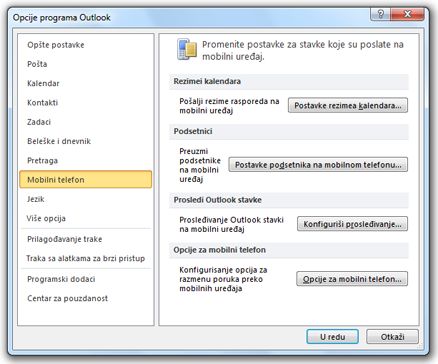Napomena: Želimo da vam što pre pružimo najnoviji sadržaj pomoći čim na vašem jeziku. Ova stranica je prevedena automatski i može da sadrži gramatičke greške ili netačnosti. Naš cilj je da ovaj sadržaj bude koristan. Možete li nam na dnu ove stranice saopštiti da li su vam informacije bile od koristi? Ovo je članak na engleskom jeziku za brzu referencu.
Napomena: Ova funkcija je povučena posle Office 2010.
Microsoft Outlook 2010 i Office Mobile usluge (OMSA) ili Microsoft Exchange Server 2010 nalog, možete slati i primati tekstualne poruke (SMS). Ali izvan samo slanje i prijem poruka, možete da konfigurišete Outlook za slanje obaveštenja na mobilnom uređaju kao tekstualne poruke.
Na primer, možete da primate obaveštenja na mobilnom uređaju koji je stigao važne e-poruku – možete čak i da imate e-poruke prosleđene kao tekstualne poruke. Takođe možete imati Outlook kalendar rezimei poslate na vaš mobilni uređaj.
Postoje dva načina za korišćenje tekstualnih poruka pomoću programa Outlook 2010.
-
Koristite Exchange Server 2010 nalog da biste se povezali sa uređajem Windows Mobile operativnim sistemom Windows Mobile 6.5
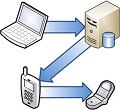
-
Ili se pretplatite na nezavisnog dobavljača usluga kratke poruke (SMS) pomoću OMSA
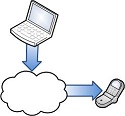
U ovom članku
Prednosti tekstualne poruke (SMS) u programu Outlook
Komunikacija sa bežične uređaja tako što ćete poslati e-poruke može da bude nezgodno – mobilni uređaji ne mogu da se povežem nalog e-pošte, a e-porukama na mobilnom uređaju pristupa je obično sporije i teže od tekstualne poruke za čitanje.
Lakše način za slanje i prijem tekstualnih poruka je sa računarom i Outlook 2010. Pomoću programa Outlook, možete poslati poruke većem broju osoba istovremeno, a u punoj veličini tastature omogućava vam da pisanje poruka brzo i udobno. Takođe, dolazne poruke primljene su u prijemnom Outlook prijemnog poštanskog sandučeta. Tekst poruke možete da sačuvate kao što biste e-porukom. Ovo vam pomaže da održavanje tekući zapis za mobilne komunikacije. Na kraju, možete da podesite Outlook da biste poslali važnih obaveštenja na mobilnom uređaju.
Funkcije teksta poruke (SMS) u programu Outlook
-
Razmena tekstualnih poruka (SMS) Slanje tekstualne poruke (SMS) na jednu ili više bežičnih uređaja iz programa Outlook. Tekst poruke interfejs programa Outlook, možete da izbor primalaca iz Outlook adresara, otkucajte poruku, dodavanje emotikona i zatim pregledali poruku na ekranu simulirani telefon pre nego što kliknete Pošalji.
Dolazne poruke se isporučuju u prijemnom poštanskom sandučetu. Zatim možete da se poruke premeštaju u fasciklu ili uradite mnoge od iste radnje, uključujući prosleđivanje, Označavanje zastavicom ili kategorizacija već radite sa e-porukama.
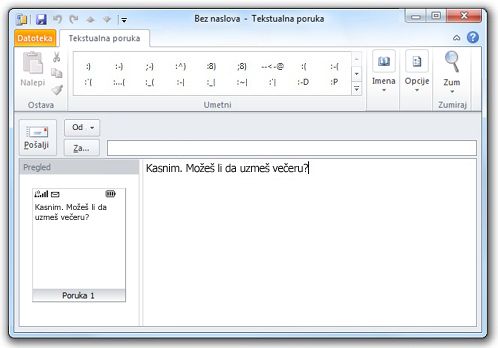
-
Rezimei kalendara Čak i kada niste za računarom, možete ostati preko Outlook kalendara. Konfigurisanje programa Outlook da biste poslali poruku rezime rasporeda na mobilni uređaj svakog dana.
-
Mobilni podsetnike Pronađite korisne obaveze podsetnike bez obzira na to gde se nalazite. Tekst poruke podsetnik predstojećih zakazanih obaveza i događaja može da pošalje na bežičnoj uređaj automatski.
-
Mobilni obaveštenja Imate važne e-poruke poslate na mobilni uređaj u vidu tekstualne poruke. Pored koja će vas obavestiti kada dobijete novu e-poruku, sadržaj e-poruke možete proslediti kao tekstualne poruke. Koristite Outlook pravila da biste odabrali koje poruke se proslede i obaveštenja koje su poslate na mobilni uređaj.
Podešavanje tekstualnih poruka (SMS) u programu Outlook
Postoje dva načina da Outlook možete slati i primati tekstualne poruke.
-
Nalog sa an Exchange Server 2010 Outlook može da šalje poruke telefon pod operativnim sistemom Windows Mobile 6.5 ili noviju verziju.
-
Razmenu usluge nezavisnih proizvođača teksta Ako nemate Exchange Server 2010 nalog, možete da koristite nezavisnih proizvođača tekst poruke (SMS) usluga koja šalje i prima tekstualne poruke za vas.
-
Napomena: Nezavisnih proizvođača tekstualnih poruka dobavljačima usluga može naplatiti za ovu uslugu. Ovaj trošak je pored bilo koje troškovi iz vaše operatera mobilne telefonije.
Microsoft Exchange 2010 sa postojeće telefonom
Da biste koristili tekstualnih poruka u programu Outlook pomoću postojeće telefona zahteva nalog za Exchange Server 2010 i Windows Phone uređaju pod operativnim sistemom Windows Mobile 6.5 ili noviju verziju sa Tarifni paket.
U ovoj konfiguraciji Outlook koristi Exchange 2010 i Exchange Active Sync da komunicirate sa Windows Mobile 2010 telefonu za slanje tekstualne poruke (SMS) pomoću postojeće bežične usluge.
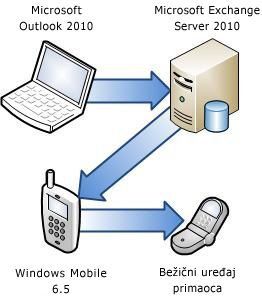
Napomena o bezbednosti: Iz bezbednosnih razloga, digitalni certifikat možda će biti potrebno za vaš telefon da biste se povezali sa Exchange serverom. Više informacija o konfigurisanju sistema Exchange Server za rad sa mobilnim telefonima, pogledajte članak Primena telefoni sa Windows Mobile 6.5 na Microsoft Exchange Server 2010.
-
Na mobilnom telefonu operativnim sistemom Windows Mobile 6.5, na ekranu Početak odaberite Exchange ActiveSync, odaberite stavku menijai zatim odaberite karticu Konfigurisanje servera .
Ako telefon nikada ne sinhronizovane sa Exchange serverom, pojavljuje se Dodavanje Server izvora .
-
Unesite e-adresu, otkucajte svoju e-adresu, a zatim odaberite stavku sledeće.
-
Uređivanje postavki servera, ako adrese Exchange Server automatski ne pojavi, ponovo pokrenite ovu proceduru ili obratite se administratoru mreže.
-
Unesite korisničko ime, lozinku i ime domena, a zatim kliknite na dugme sledeće. Uverite se da potvrdite izbor u polju za potvrdu Sačuvaj lozinku .
-
Potvrdite izbor u polju za potvrdu Tekstualne poruke . Možete da izaberete i drugi sadržaj za sinhronizaciju.
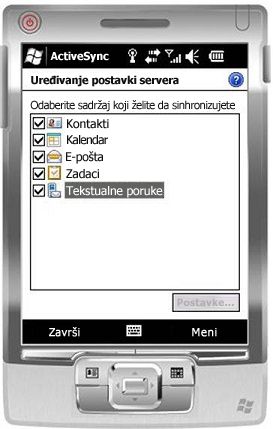
-
Odaberite Završi.
E-mail potvrdu poruka se šalje nalog e-pošte u programu Outlook.
-
Sačekajte nekoliko minuta, a zatim ponovo pokrenite Outlook.
Nezavisnih proizvođača tekstualnih poruka (SMS) usluge
Ovo je najjednostavniji i najbrži način da omogućite OMSA, ali vam možda će biti zatraženo da platite dodatna mesečni naknada za uslugu.
U ovom scenariju, Outlook komunicira sa nezavisnog SMS dobavljača sa slanjem tekstualnih poruka.
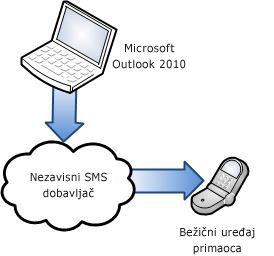
Da biste izabrali i se pretplatite na uslugu nezavisnog proizvođača, uradite sledeće:
-
Na kartici Početak , u grupi novo izaberite opciju Nove stavke, a zatim kliknite na Tekst poruke (SMS).
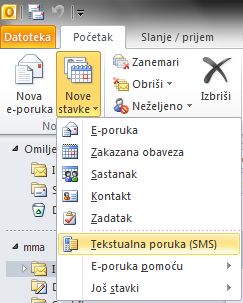
-
U dijalogu Podesi nalog teksta trenutnih poruka (SMS) , kliknite na dugme dalje

-
U okviru za dijalog Nalog za uslugu Outlook Mobile , izaberite stavku Pronađi tekstualnih poruka usluga za mobilni operater.
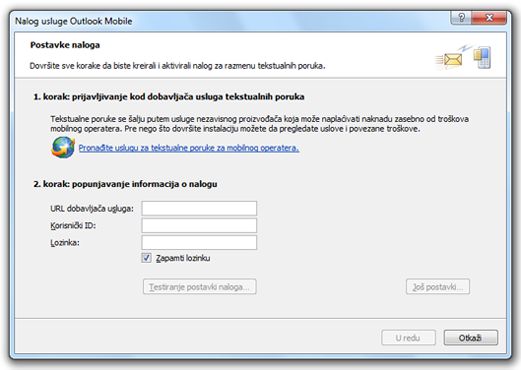
-
U hostinga dobavljače Web aplikacije, odaberite stavku zemlje ili regiona u kojima imate bežičnih usluga.
-
Odaberite dobavljača bežičnih usluga.
-
Ako usluga je dostupna u vašoj oblasti, pojavljuju se veze ka nezavisnih proizvođača tekstualnih poruka (SMS) dobavljača. Kliknite na vezu za dobavljača, a zatim pratite uputstva na ekranu za Pretplaćivanje na usluge SMS i konfigurisanje novog naloga u programu Outlook.
-
U programu Outlook, kada budete upitani da li želite da dodate nalog u programu Microsoft Outlook za ovaj Veb usluga, kliknite na dugme da.
Slanje tekstualne poruke (SMS)
Nakon podešavanja usluge za razmenu poruka tekst, možete da koristite Outlook sa slanjem tekstualnih poruka (SMS).
Važno: Da biste poslali tekstualne poruke u programu Outlook, mora biti omogućen uslugu poruke u programu Outlook. Više informacija potražite u članku Podešavanje usluge Office Mobile.
Da biste poslali tekstualne poruke (SMS):
-
Na kartici Početak , u grupi novo izaberite opciju Nove stavke, a zatim kliknite na Tekst poruke (SMS).
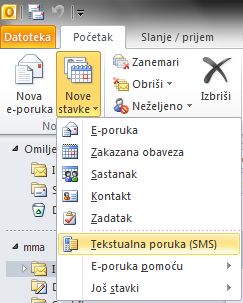
-
U prozoru Poruke tekst , otkucajte ili odaberite primaoca i zatim otkucajte poruku.
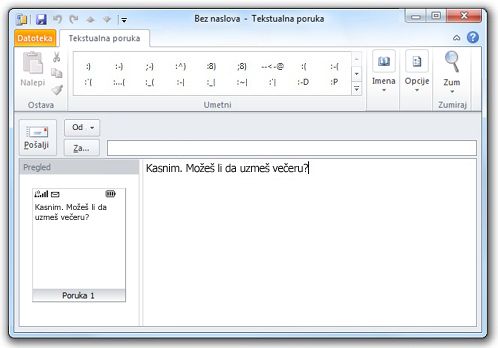
-
Da biste umetnuli emotikon, na kartici Poruka , u grupi " Umetanje ", kliknite na dugme emotikon.
-
Pregled poruka u oknu za Pregled , a zatim kliknite na dugme Pošalji.
Podešavanje obaveštenja putem tekstualnih poruka (SMS)
Možete da konfigurišete Outlook 2010 za slanje obaveštenja putem tekstualnih na mobilni uređaj da biste:
-
Upozorava vas na predstojeće kalendarske događaja
-
Rezimiranje kalendara raspored za dan koji dolazi
-
Prosleđivanje određene e-poruka
Važno: Da biste koristili obaveštenja putem tekstualnih, tekstualnih poruka (SMS) usluge u programu Outlook mora biti omogućena. Više informacija potražite u članku Podešavanje usluge Office Mobile.
-
Izaberite karticu Datoteka.
-
Kliknite na dugme Opcije.
-
Kliknite na dugme mobilni.
-
Kliknite na tip obaveštenja da biste dodali ili promenili, konfigurisanje obaveštenja, a zatim zatvorite sve dijaloge.